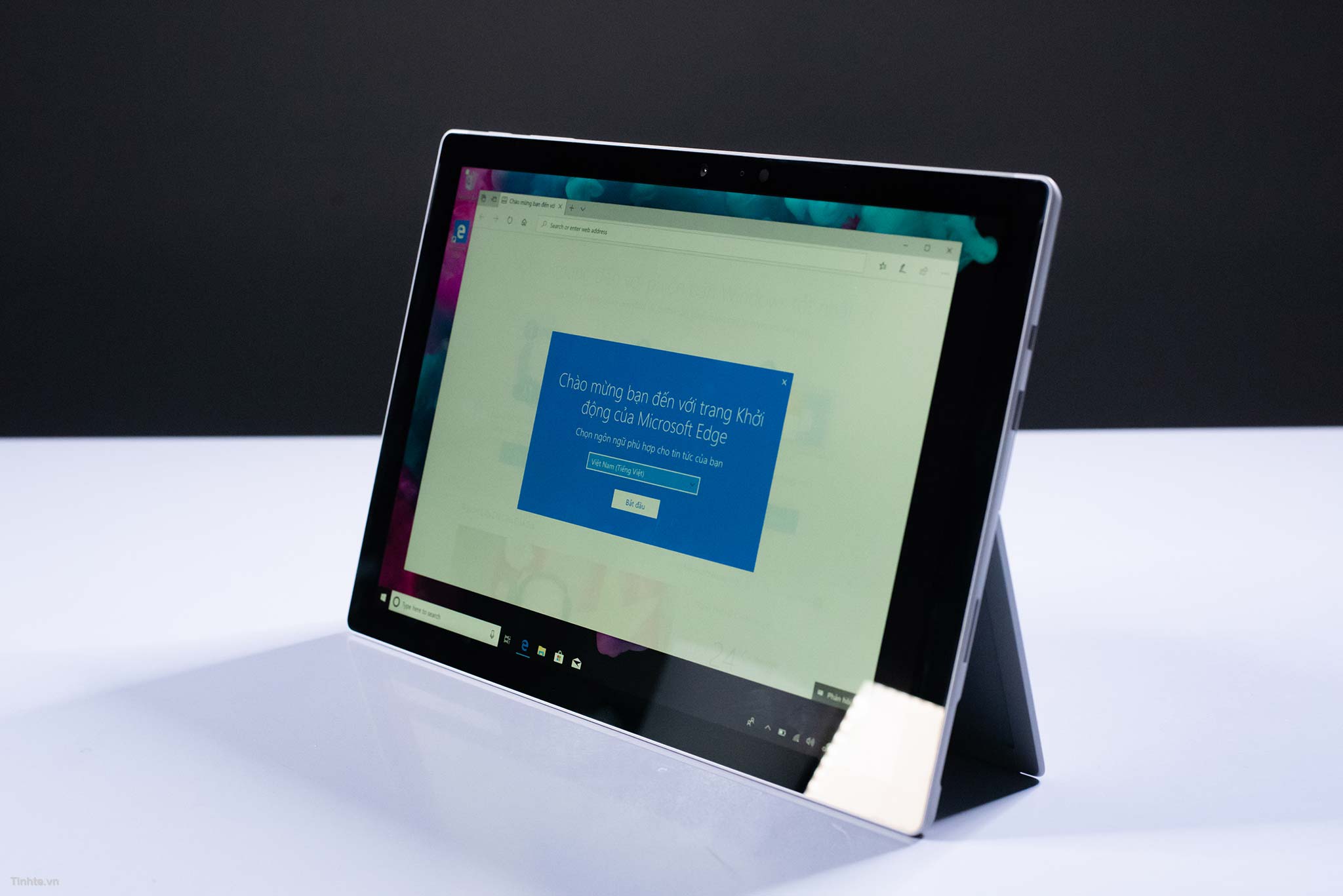Trong bài viết lần trước chúng ta đã tìm hiểu qua một số bước mới đầu khi sử dụng Sticky notes 3.0 trên Surface như cách kết nối sticky note với tài khoản Microsoft, cách sử dụng chúng cùng với các phím tắt phổ biến.
Hôm nay chúng ta sẽ tiếp tục tìm hiểu về cách xem thông tin chi tiết, cách xuất nội dung notes, cách quản lý cài đặt và cách đồng bộ hóa thiết bị với Android nhé
Cách bật thông tin chi tiết về Sticky Notes
Thông tin chi tiết cho Sticky Notes là tính năng cho phép Cortana quét ghi chú của bạn để biết thông tin (chẳng hạn như ngày, giờ, số điện thoại, địa chỉ, trang web, biểu tượng cổ phiếu, số chuyến bay và nhiều hơn nữa), có thể giúp bạn nhanh chóng tạo lời nhắc hoặc thực hiện hành động dựa trên nội dung bạn đã viết.
>>4 mẹo sử dụng Windows 10 trên thiết bị Surface
Nếu bạn muốn bật hoặc tắt thông tin chi tiết, hãy sử dụng các bước sau:
1.Mở Bắt đầu .
2.Tìm kiếm Sticky Notes , nhấp vào kết quả trên cùng để mở trải nghiệm.
3.Nhấp vào nút Cài đặt (bánh răng) ở góc trên cùng bên phải.
4.Trong phần “Chung”, bật hoặc tắt nút chuyển Bật tắt thông tin chi tiết .
Sau khi hoàn thành các bước, mỗi khi bạn tạo nội dung có dữ liệu cụ thể, văn bản sẽ chuyển sang màu xanh và nhấp vào văn bản đó, bạn sẽ thấy tùy chọn Thêm lời nhắc , cuộc gọi , địa chỉ xem hoặc tùy chọn tương tự khác, tùy thuộc vào thông tin cần thực hiện với Cortana.>>Địa chỉ bán Surface book tại Đà nẵng
Cách xuất nội dung Ghi chú dán
Nếu bạn sắp bắt đầu với một bản sao Windows 10 mới , bạn không còn cần phải khôi phục các ghi chú của mình , nhờ khả năng đồng bộ hóa nội dung của bạn với tài khoản Microsoft của bạn (cụ thể hơn là Outlook). Tuy nhiên, bạn vẫn có thể xuất ghi chú của mình để lưu giữ an toàn, sử dụng các bước sau:
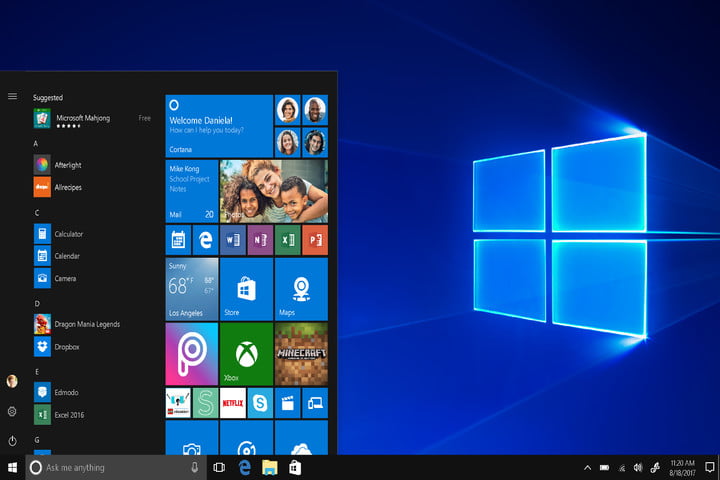
1.Mở Outlook trên web .
2.Nhấp vào nút Cài đặt (bánh răng) ở góc trên cùng bên phải.
3.Nhấp vào liên kết Xem tất cả cài đặt Outlook .
4.Nhấp vào Chung .
5.Nhấp vào Bảo mật và dữ liệu .
6.Nhấp vào nút Xuất hộp thư .
Khi bạn đã hoàn thành các bước, có thể mất tới bốn ngày để quá trình hoàn tất. Sau khi sao lưu đã sẵn sàng, bạn sẽ nhận được email có liên kết tải xuống nội dung Outlook, nội dung này cũng bao gồm nội dung ghi chú dán của bạn.
Cách quản lý cài đặt Xóa ghi chú dán
Sử dụng trải nghiệm, bạn có thể xóa ghi chú bằng một lần nhấp hoặc bạn có thể sử dụng hộp thoại xác nhận để tránh vô tình xóa ghi chú.
Để bật hoặc tắt xác nhận xóa trên Windows 10, hãy làm như sau:
1.Mở Bắt đầu .
2.Tìm kiếm Sticky Notes , nhấp vào kết quả trên cùng để mở trải nghiệm.
3.Nhấp vào nút Cài đặt (bánh răng) ở trên cùng bên phải.
4.Trong phần “Chung”, bật hoặc tắt nút Xác nhận trước khi xóa chuyển đổi.
Sau khi hoàn thành các bước, mỗi khi bạn cố xóa một ghi chú dính, hộp thoại xác nhận sẽ xuất hiện tùy thuộc vào cài đặt bạn đã định cấu hình.
Làm thế nào để đồng bộ hóa Sticky Notes với Android
Ngoài đồng bộ hóa ghi chú của bạn trên các thiết bị Windows 10 khác, bắt đầu với Ghi chú dán 3.0, bạn cũng có thể đồng bộ ghi chú của mình với điện thoại Android bằng OneNote .
>>Ý đồ gì của Microsoft đằng sau Surface Laptop và Windows 10S ?
Quá trình đồng bộ hóa ghi chú của bạn trên các thiết bị là một quá trình đơn giản, bạn chỉ cần sử dụng cùng một tài khoản Microsoft trên các thiết bị mà bạn muốn truy cập ghi chú của mình. Xem mẫu Surface Pro 6 bán chạy nhất tại Hà nội
Mẹo nhanh: Bạn luôn có thể kiểm tra kỹ rằng bạn đang sử dụng cùng một tài khoản trên thiết bị Android của mình bằng cách nhấn vào Cài đặt (ba chấm)> Tài khoản trên OneNote.
Để truy cập ghi chú dán của bạn bằng Android, hãy làm như sau:
1.Mở OneNote .
2.Nhấp vào nút Ghi chú ghi chú ở góc dưới cùng bên phải.
3.Khi ở trong giao diện “Tất cả ghi chú”, bạn có thể gắn thẻ ghi chú để tương tác với nội dung của ghi chú đó.
Bạn có thể chạm vào nút Cài đặt (ba chấm) ở góc trên cùng bên phải để thay đổi màu nền, chia sẻ hoặc xóa ghi chú.
Nếu bạn muốn tạo ghi chú mới, hãy nhấp vào nút dấu cộng (+) và sử dụng thanh công cụ ở cuối ghi chú để định dạng nội dung.
Sau khi hoàn tất các bước, bất kỳ thay đổi nào bạn đã thực hiện đối với Ghi chú dán sẽ tự động đồng bộ hóa giữa các thiết bị.
Quan trọng: Tại thời điểm viết bài này, Sticky Notes cho Android chỉ có sẵn trong bản beta. Điều này có nghĩa là để sử dụng tính năng này, bạn phải cài đặt phiên bản mới nhất của OneNote cho Android.
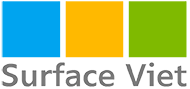 Surface Pro 4 Review đánh giá Surface
Surface Pro 4 Review đánh giá Surface